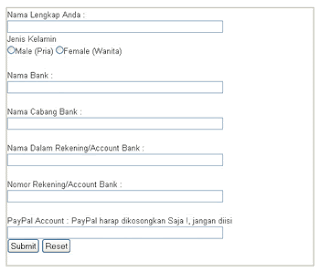Memperoleh penghasilan sendiri merupakan hal yang diimpikan
banyak orang. Apalagi jika kita tidak perlu bekerja keras untuk memperoleh
penghasilan. Seneng banget gak tuh?hehehe. Hal ini bagi sebagian orang sangat
tidak masuk akal. Bagaimana mungkin memperoleh pendapatan namun tidak bekerja
keras?? Tapi hal ini bukanlah hal yang mustahil untuk terjadi. Apalagi sekarang
jaman sudah sangat berkembang. Salah satu cara untuk mendapatkan penghasilan
dengan cara ini yaitu melalui Internet.
Kumpulblogger adalah salah satu program Pay Per Click (PPC) lokal
Indonesia yang cukup terkenal dan mampu bersaing dengan PPC lokal
lainnya. PPC yang satu ini banyak diminati oleh para blogger termasuk
blogger pemula. Target market KumpulBlogger adalah Blogger Indonesia dan
Advertiser Lokal, dimana Blogger menyediakan media dan Advertiser
memasok pesan komersial di dalam Blog-blog yang terhubung pada jaringan
KumpulBlogger. Ini artinya Advertiser (Pemasang Iklan) dapat
mempromosikan iklan mereka melalui KumpulBlogger, sedangkan Blogger atau
Publisher (Penerbit Iklan) dapat memasang iklan di blog mereka dan akan
dibayar setiap iklan yang tayang diklik oleh pengunjung.
Bagi anda yang telah memiliki blog bisa mendaftar dan bergabung dengan
KumpulBlogger sebagai Publisher (Penerbit Iklan). Mendaftar di
KumpulBlogger tidak dipungut bayaran alias gratis. KumpulBlogger
memberikan kemudahan kepada Blogger atau Publisher untuk memasang iklan
di blog yang didaftarkan tanpa memberikan syarat batasan jumlah
pengunjung minimal. Blog yang baru dibuatpun bisa dipasangi iklan dari
KumpulBlogger. Inilah yang membuat KumpulBlogger makin diminati oleh
para blogger terutama blogger pemula. Begitu iklan tayang di blog dan
pengunjung melakukan klik, maka anda dibayar antara Rp 300 sampai Rp 400
rupiah perklik. KumpulBlogger langsung mentransfer Pay Out ke rekening
anda setiap Minggu malam dengan ketentuan: Bank BCA minimal Pay Out Rp
10.000 dan selain Bank BCA minimal Pay out Rp 50.000.
Kurang apa KumpulBlogger? Mendaftar GRATIS,
persyaratan gampang dan blog baru langsung dapat iklan, transfer Pay
Out tiap minggu, blog/website kita dapat menghasilkan uang ketika adanya
orang yang meng-klik iklan yang terpasang pada blog/website kita.
Apabila anda memiliki blog/website dengan pengunjung yang banyak,
peluang penghasilan anda semakin besar. Berikut langkah-langkah
mendaftar di KumpulBlogger, setting account KumpulBlogger, cara
memperoleh kode iklan KumpulBlogger, dan cara memasang iklan
KumpulBlogger di blog/website.
Cara Daftar Gratis di KumpulBlogger
Mendaftar gratis klik di sini
Selanjutnya mucul formulir seperti gambar berikut:
- Masukkan email anda. Ingat! Password akan diberikan Automatis melalui email ini. Email dan password akan digunakan nanti sebagai User ID pada saat login ke kumpulblogger.com.
- Masukkan captcha yang muncul pada kolom tersedia.
- Klik Register untuk melanjutkan ke langkah berikutnya.
Setelah mengklik Register muncul pemberitahuan bahwa akun anda telah sukses gambar, klik OK untuk melanjutkan.
Silahkan buka email dan periksa email dari KumpulBlogger yang masuk ke inbox anda. Copy password yang diberikan.
Mendaftar KumpulBlogger telah selesai.
Cara Setting Account di KumpulBlogger
Setelah mendapatkan password, silahkan login dengan email dan password anda.
Setelah berhasil masuk pada bagian kiri halaman utama terdapat Navigasi Menu, Blogger, dan Advertiser seperti gambar berikut:
Navigasi Menu dipergunakan untuk: Edit Profile, Refferal Link, Ganti Password, dan Log Out.
Edit Profile. Lengkapi profile anda di KumpulBlogger, seperti gambar berikut:
Edit Profile. Lengkapi profile anda di KumpulBlogger, seperti gambar berikut:
- Nama Lengkap Anda. Isi dengan nama lengkap anda.
- Jenis Kelamin. Pilih jenis kelamin anda (Male = pria atau Female = wanita).
- Nama Bank. Bila anda belum memiliki rekening bank, untuk sementara bagian ini boleh dikosongkan. Tetapi bila anda sudah memiliki rekening bank, sebaiknya di isi (lebih diutamakan Bank BCA, dan bisa juga Bank lain seperti: Bank Mandiri, Bank BNI, Bank BRI, dan lain-lain.
- Nama Dalam Rekening/Account Bank. Isi dengan nama yang tercantum dalam rekening bank anda.
- Nomor Rekening/Account Bank. Isi dengan nomor rekening bank anda.
- PayPal Account. PayPal harap dikosongkan saja, jangan diisi karena pembayaran sudah melalui Rekening Bank Lokal di Indonesia.
- Setelah semua data diisikan dengan benar, klik Submit untuk melanjutkan.
Refferal Link. Bagain ini terdiri dari
Refferal Link (berisi url referal anda) dan My Refferal (berisi user
yang telah bergabung melalui refferal anda). Anda dapat mengajak
teman-teman anda untuk mendaftarkan juga ke KumpulBlogger.com, apabila
mereka bergabung atas rekomendasi anda, maka setiap 1 kali klik dari
pengunjung blog mereka, anda akan mendapatkan 25 Rupiah.
Ganti Password. Anda dapat mengganti password yang telah diberikan KumpulBlogger, seperti berikut:
- Password Lama. Isi dengan password lama anda seperti yang diberikan oleh KumpulBlogger pada awal mendaftar.
- Password Baru. Isi dengan password baru yang unik dan mudah diingat (password yang baik adalah gabungan antara huruf, angka, dan simbol)
- Ulangi Password. Isikan kembali password baru anda
- Setelah diisi dengan benar, klik Ubah Password untuk melanjutkan.
Log Out. Ini untuk keluar dari KumpulBlogger
Cara Memperoleh Kode Iklan di KumpulBlogger
Pada Menu Blogger terdapat Submenu: Tambah Blog, Edit Blog/Setting
Tampilan, Script Text Advertising untuk Blog anda, Script Mini Banner
untuk Blog anda, Statistik Revenue, dan Statistik Revenue dari 3rdParty
(Indo.com,kutukutubuku,Smart)
Tambah Blog. Klik tambah blog untuk mendaftarkan blog yang ingin anda daftarkan di KumpulBlogger, seperti gambar berikut:
- Nama Blog. Isikan nama blog anda, misalnya: “Jamaris Online”.
- Keterangan Tentang Blog. Isi dengan deskripsi blog anda, misalnya: “blog ini bertemakan menyebarkan informasi, ilmu pengetahuan, dan teknologi serta menyediakan juga file-file yang dapat di download gratis”.
- Alamat URL Blog. Masukkan url blog anda, misalnya: “http://jamarisonline.blogspot.com”.
- Category. Isi dengan kategori atau label blog anda, misalnya: “bisnis, internet, software, tutorial, ... ”.
- Tag URL. Isi beberapa kata yang menggambarkan isi blog anda, misalnya: “musik, ebook, komputer, download, tutoral, blog, ... ”.
- Bahasa yang digunakan dalam blog. Pilih bahasa blog anda, misalnya: “English, Indonesia, atau Campuran”.
- Setelah semua data diisikan dengan benar, klik Submit untuk melanjutkan.
Jika berhasil akan muncul pesan ”blog berhasil ditambahkan pada account anda, sisipkan kode pada blog anda”.
Edit Blog/Setting Tampilan. Sebelum
melakukan setting tampilan sesuai dengan template iklan yang anda
inginkan, ada baiknya lihat dulu jenis iklan yang disediakan
KumpulBlogger. Ada dua jenis iklan yang disediakan KumpulBlogger, yaitu:
Iklan Teks dan Iklan Mini Banner. Iklan Teks terdiri dari Tampilan
Vertikal (cocok dipasang pada sidebar), Tampilan Horizontal (cocok
dipasang di Footer atau halaman content blog), Tampilan Horizontal Judul
(cocok dipasang pada footer atau halaman content blog), Tampilan Ifrem
Vertikal (cocok dipasang pada sidebar), dan Tampilan Ifrem Horizontal
(cocok dipasang pada footer atau halaman content blog). Iklan Mini
Banner berupa iklan gambar berukuran 125 x 125 yang tampil vertikal.
Iklan ini sangat tepat ditempatkan di sidebar blog. Adapun contoh untuk
Iklan Teks dapat anda lihat seperti gambar berikut:
Script Text Advertising untuk Blog anda. Ini untuk mendapatkan Script Iklan Teks yang anda inginkan.
Script Mini Banner untuk Blog anda. Ini untuk mendapatkan Script Iklan Mini Banner yang anda inginkan.
Statistik Revenue. Ini untuk melihat komisi pendapatan anda di KumpulBlogger.
Statistik Revenue dari 3rdParty (Indo.com,kutukutubuku,Smart). Ini untuk melihat komisi pendapatan Indo.com, Kutukutubuku, dan Smart.
Setelah memilih template iklan yang cocok dengan keiinginan anda, klik “Setting Theme Untuk Blog Ini”.
Lihat template iklan yang anda pilih tadi dan lakukan pengaturan warna dan tampilan.
Jika pilihan anda sudah benar, klik tombol “I Choose This”.
Selanjutnya, Copy/paste kode script tersebut pada notepat.
Cara Memasang Iklan KumpulBlogger di Blog
Silahkan login di http://www.blogger.com dengan account blog anda.
Klik Layout/rancangan.
Klik Tambahkan Gadget.
Pilih HTML/JavaScript dan akan terlihat seperti tampilan berikut ini:
- Judul. Isi judul iklan anda, misalnya: Iklan, Sponsor, dan sebagainya.
- Konten. Masukkan script/kode javascrip yang sudah anda dapatkan sebelumnya dari KumpulBlogger.
- Klik tombol Simpan.
Klik tombol Save Arrangement/Simpan pada Loyout anda.
Lihat blog anda. Iklan KumpulBlogger langsung muncul sesuai dengan posisi dimana anda memasangnya.
Cara diatas adalah salah satu cara memasang iklan KumpulBlogger di blog dengan “Tambah Gadget”. Cara lain anda bisa memasangnya di sidebar, bawah judul posting, bawah/akhir posting, footer, dan sebagainya.
Mudahkan caranya. Klik di sini sekarang juga untuk mendaftar gratis di KumpulBlogger. Selanjutnya
tinggal anda mencari pengunjung sebanyak-banyaknya dan berharap semoga
mereka mengklik iklan di blog Anda. Setiap klik adalah rupiah bagi Anda.
Selamat mencoba!